
Eftwehånden som mobiltelefoner bliver mere og mere vigtige i vores dagligdag, kan mange også klare deres arbejde med deres smartphones. For nylig udsendte Apowersoft PDF konverter appen, som kan hjælpe dig med at konvertere og kombinere PDF på farten. I dette indlæg vil vi vise dig, hvordan denne fantastiske app fungerer.
Apowersoft PDF-konverter App Brugervejledning
Download
Du kan søge og finde Apopwersoft PDF konverter i din app butik, eller du kan hente den direkte ved at trykke på download-knappen nedenfor.
Log på
Hvis du vil holde styr på eller downloade dine konverterede filer, så må du logge på programmet før konverteringen.
For at logge ind på appen skal du blot trykke på “Mig” i appen og derefter indtaste din Apowersoft-konto.

Hvis du ikke har en Apowersoft-konto, kan du trykke på “Tilmeld” for at registrere en konto.
Konverter
Denne app understøtter konvertering af PDF til Word, Excel, PPT, JPG, PNG og TXT. Du kan også bruge den til at konvertere Microsoft Office-dokumenter og billeder til PDF. Fremgangsmåden for at få andre formater fra PDF og konvertere filerne til PDF er de samme. Så her tager vi Word til PDF som et eksempel.
- Åbn appen. Klik på fanen “Til PDF” nederst og gå til “Word til PDF”.
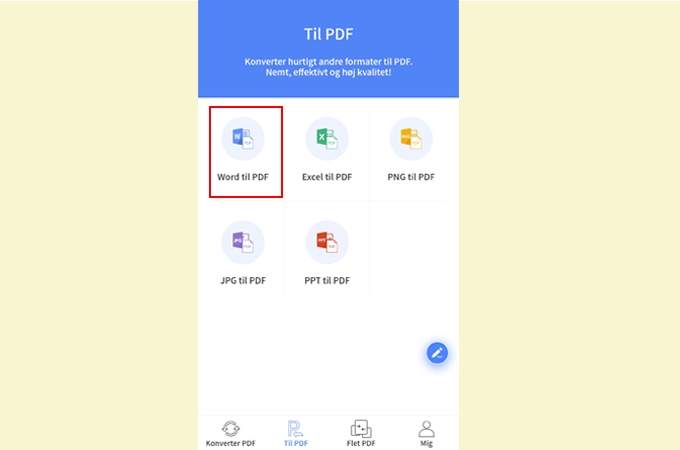
- Tryk på “Vælg fil”, og appen begynder at scanne dokumenterne på din mobil.
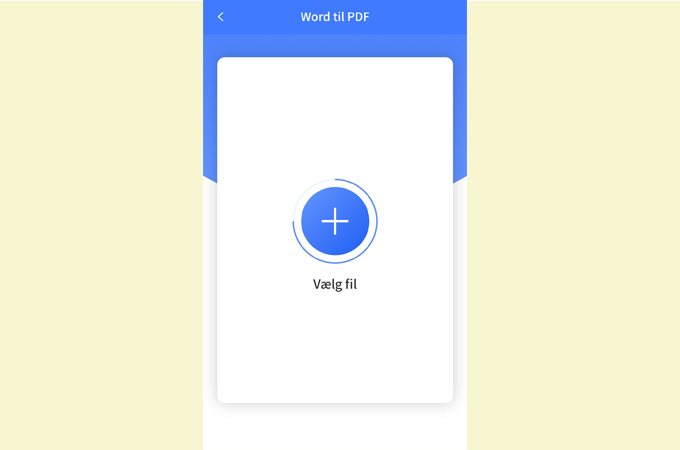
- Vælg den fil, du vil konvertere, og tryk “Udført”. (Hvis du har mere end én fil, vil du konvertere, du kan vælge dem alle for at konvertere dem samtidig)
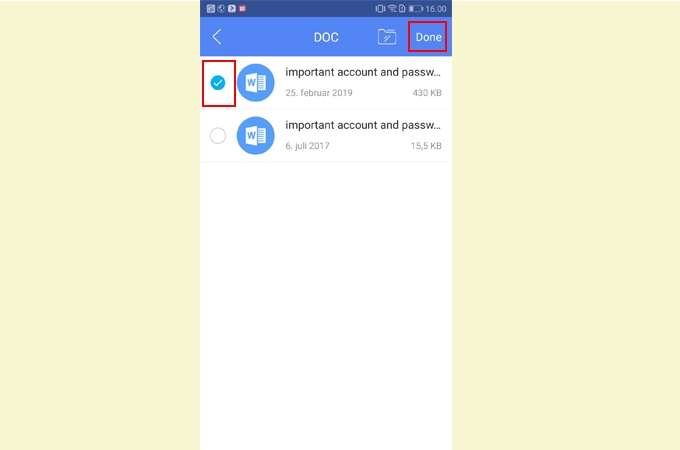
- Klik på knappen “Konverter” nederst, og vent derefter, indtil konverteringen er færdig.
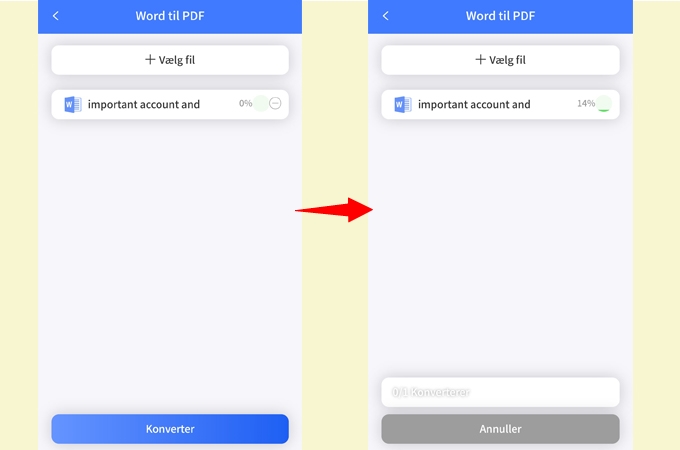
- Derefter vises meddelelsen om, at konverteringen lykkes, og du kan trykke på “Vis dokument” for at tjekke dine konverterede filer.
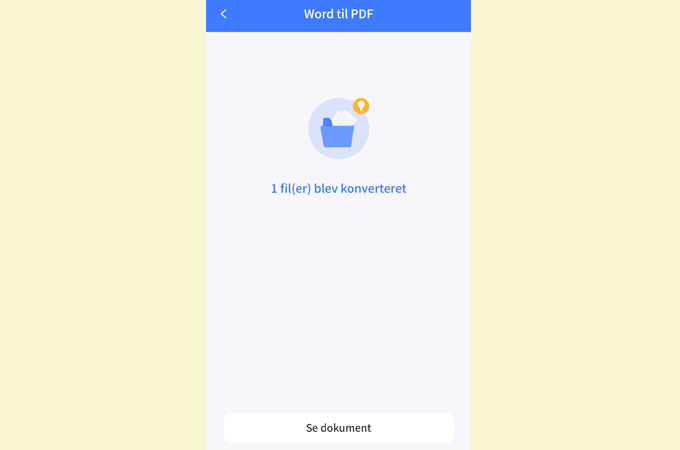
Tip:
Du kan bruge slet-knappen ved siden af hver fil til at fjerne de dokumenter, du ikke vil konvertere – selv under konverteringen.
Flet PDF
Ud over konvertering giver Apowersoft PDF konverter appen dig også mulighed for at flette PDF-filer.
- Gå til fanen “Flet PDF” og vælg “Flet PDF”.
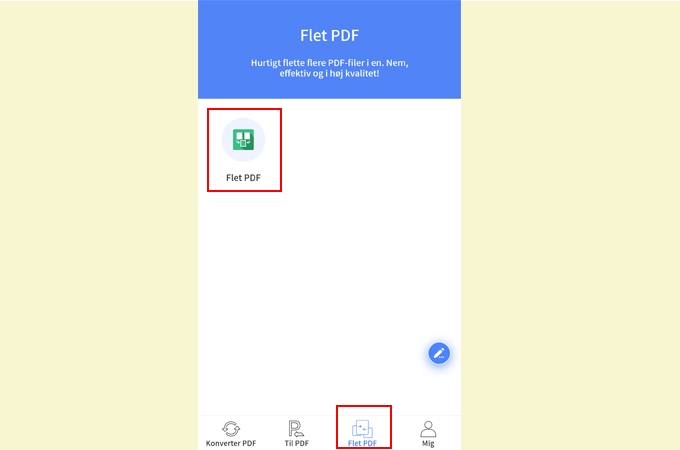
- Tryk på “Vælg fil” for at tilføje dokumenterne.
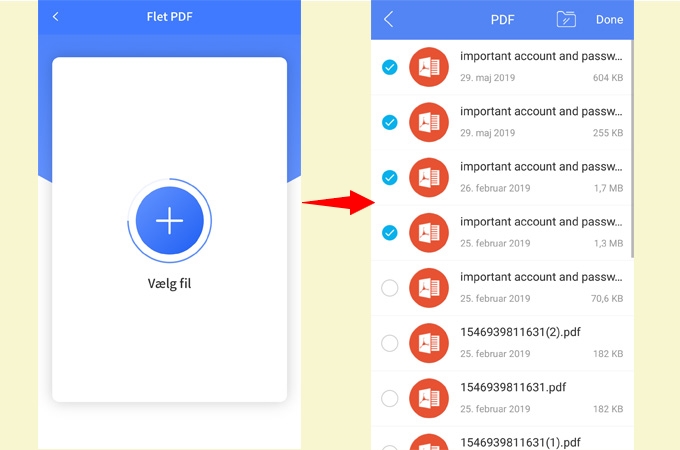
- Tryk på “Konverter”. Når processen er færdig, kan du klikke på “Se dokument” for at tjekke din fil.

Mine filer
Når du logger ind på appen, kan du gå til “Mig” nederst i appen og trykke på “Lokale filer” for at administrere dine filer.

- Du kan trykke på downloadknappen for at få de originale filer samt de konverterede filer.
- Du kan rulle op og ned for at finde dine behandlede filer.
- Hvis du vil slette filer, skal du trykke “Administrer filer”, vælge dokumenterne og derefter slette dem.
Feedback
På hovedgrænsefladen i “Konverter PDF”, “Til PDF” og “Flet PDF” finder du et blyantikon i højre side af appen. Hvis du har svært ved at bruge vores app, kan du trykke på denne, indtaste din e-mail-adresse, emne samt det problem, du støder på, og sende feedbacken til os.

Andet
I “Mig” -grænsefladen kan du tjekke din konto status, og du kan trykke på “Konto” for at tjekke dine ordrer og indstille din konto.

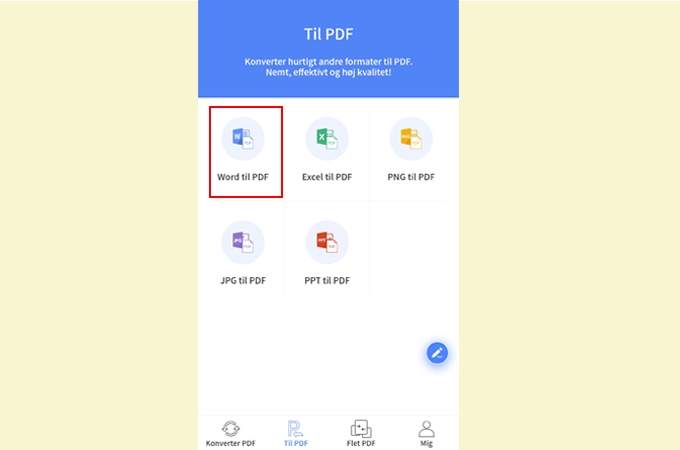
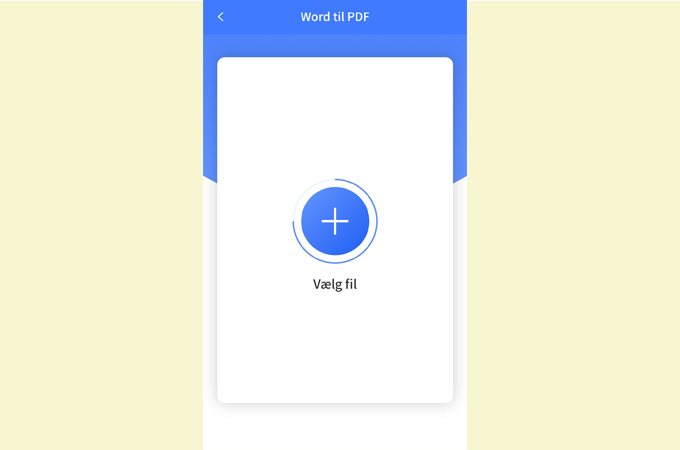
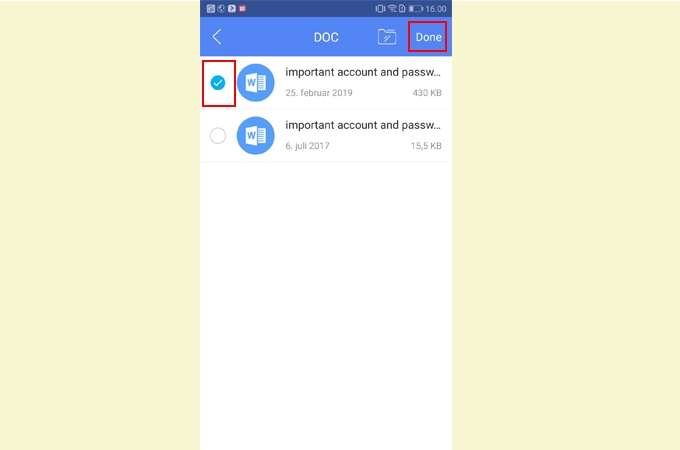
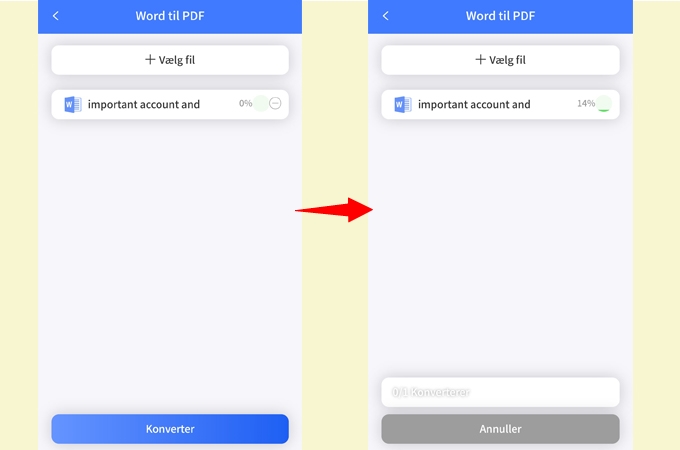
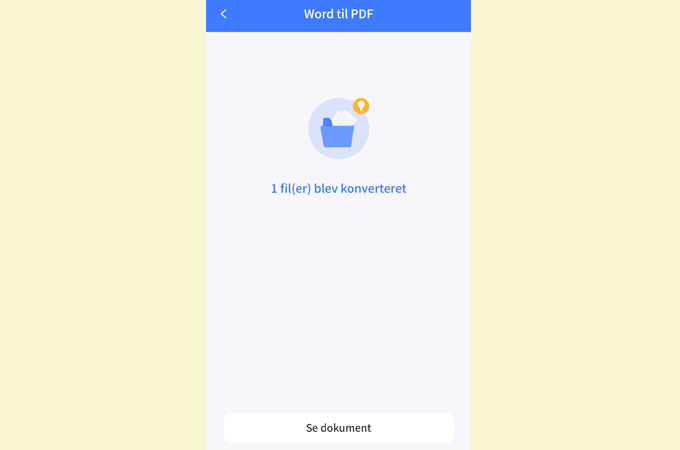
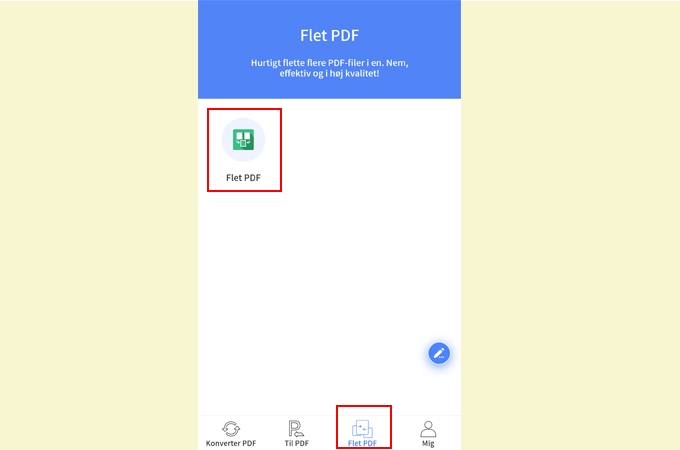
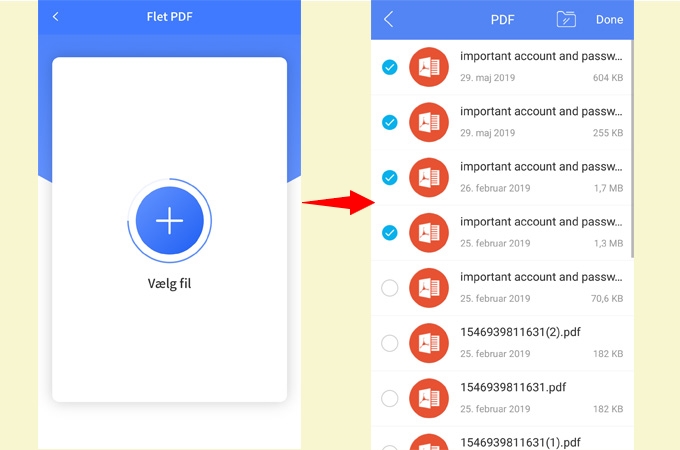
Skriv en kommentar